Tvorba webu
↓ HTML
-
1. Příklad - zdrojový kód a náhled.
Nové tagy: html, head, body, title, b, i, u, s, br, hr, img, a, h1 -
2. Příklad - zdrojový kód a náhled.
Nové tagy: p -
3. Příklad - zdrojový kód a náhled.
Nové tagy: div - 4. Příklad - celý web a náhled.
-
5. Příklad - výukový materiál, celý web ke stažení a náhled.
Nové tagy: table (též související tr, th, td)
Nové CSS hodnoty: background-image, background-attachment, background-size, background-position, background-repeat -
6. Příklad - zdrojový kód a náhled.
Nové tagy: input, label
Javascript: alert(), parseInt(), document.getElementById() -
7. Příklad - náhled.
Nové tagy: select
Javascript: if, else -
8. Příklad - náhled
Javascript: funkce se vstupní hodnotou, x.style.background
↓ CSS
↓ Odkazy
- W3C validátor
- Kompletní tabulka ASCII znaků
-
Stažení vývojového prostředí PSPad - instalace
Tento instalační soubor nainstaluje program PSPad do vašeho počítače. Pro instalaci je potřeba mít oprávnění Administrátor - což studentské účty na počítačích ve škole nemají. Je proto potřeba použít tzv. přenosnou verzi, která nevyžaduje instalaci ↓. -
Stažení vývojového prostředí PSPad - přenosná verze
Po stažení archivu jeho obsah extrahujte do složky. V této složce se po extrakci bude nacházet soubor PSPad.exe, kterým program spustíte. - (CZ) Jak Psát Web.cz
- (CZ) ITnetwork.cz
↓ SEO - optimalizace pro vyhledávače
↓ FTP připojení
Pro možnost zveřejnění vašich stránek bez nutnosti zakládání vlastního hostingu Vám byla zřízena složka na webu krouzek-programovani.8u.cz/projekty, do které máte přístup pomocí FTP účtu.
Své projekty můžete na hosting kroužku programování nahrávat pomocí FTP (File Transfer Protocol). Návod na nastavení naleznete níže.
Své projekty můžete na hosting kroužku programování nahrávat pomocí FTP (File Transfer Protocol). Návod na nastavení naleznete níže.
↓ Jak používat FTP v programu PSPad
Tato část návodu Vás provede konfigurací FTP účtu v programu PSPad tak, abyste mohli rovnou z tohoto programu soubory pohodlně uploadovat na internet.
1. V PSPadu přejděte na kartu FTP:
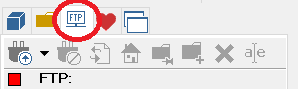
2. Klikněte na tlačítko "Připojit k FTP"
3. Klikněte na tlačítko "Nové připojení":
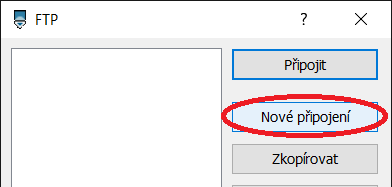
4. Vyplňte údaje, které jste dostali do políček (nic dalšího neměňte) a klikněte na OK:
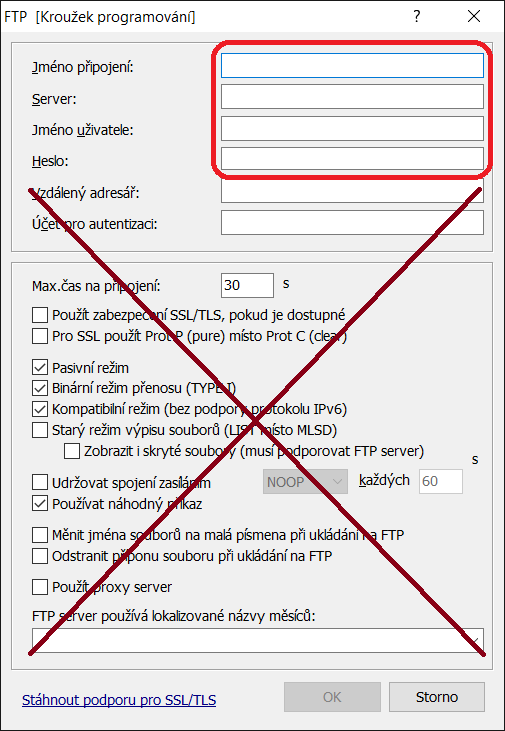
5. Tímto je konfigurace FTP dokončena. Nyní se připojte kliknutím na tlačítko "Připojit k FTP"
6. V levém menu se objeví obsah Vaší složky.
7. Nyní si vytvořte nějaký web / otevřete web a pro jeho upload na hosting klikněte na kartě souboru pravým tlačítkem a vyberte "Uložit na FTP":
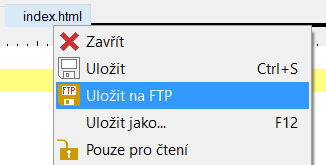
Nyní je soubor na internetu. Při každém stisknutí Ctrl+S nebo kliknutí na ikonu diskety se soubor automaticky uploaduje na internet.
Pokud chcete soubor odpojit od FTP (aby se vám automaticky neuploadoval při každém uložení) klikněte na soubor pravým tlačítkem a vyberte "Odpoj soubor od FTP":
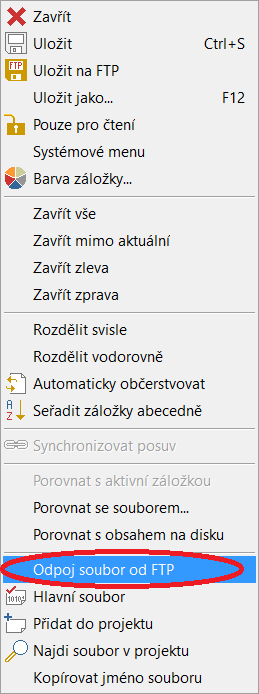
1. V PSPadu přejděte na kartu FTP:
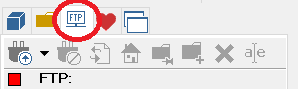
2. Klikněte na tlačítko "Připojit k FTP"
3. Klikněte na tlačítko "Nové připojení":
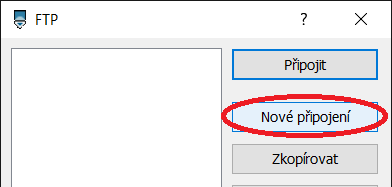
4. Vyplňte údaje, které jste dostali do políček (nic dalšího neměňte) a klikněte na OK:
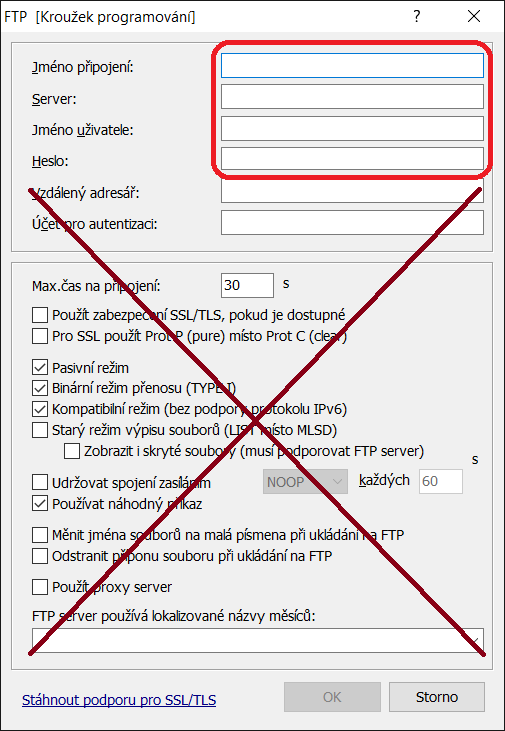
5. Tímto je konfigurace FTP dokončena. Nyní se připojte kliknutím na tlačítko "Připojit k FTP"
6. V levém menu se objeví obsah Vaší složky.
7. Nyní si vytvořte nějaký web / otevřete web a pro jeho upload na hosting klikněte na kartě souboru pravým tlačítkem a vyberte "Uložit na FTP":
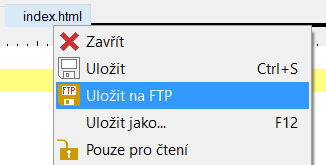
Nyní je soubor na internetu. Při každém stisknutí Ctrl+S nebo kliknutí na ikonu diskety se soubor automaticky uploaduje na internet.
Pokud chcete soubor odpojit od FTP (aby se vám automaticky neuploadoval při každém uložení) klikněte na soubor pravým tlačítkem a vyberte "Odpoj soubor od FTP":
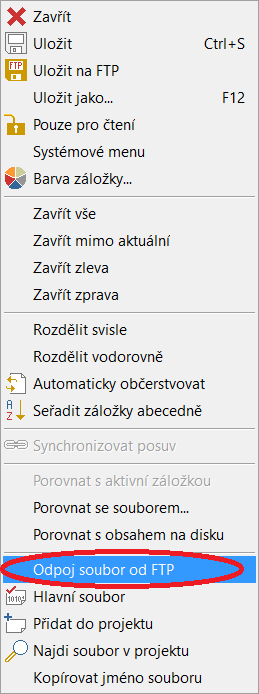
↓ Jak používat FTP v Průzkumníku Windows
Tato část návodu slouží ke konfiguraci FTP účtu v Průzkumníku Windows. Ve výsledku to znamená, že budete moci soubory v rámci prostředí systému Windows (resp. Průzkumníku) kopírovat přímo na web.
1. Otevřete složku Tento počítač
2. Do okna klikněte pravým tlačítkem a vyberte možnost "Přidat umístění v síti", nebo na kartě Počítač (ve win. 10) vyberte "Přidat umístění v síti" a v průvodci vyberte "Vybrat vlastní umístění v síti"
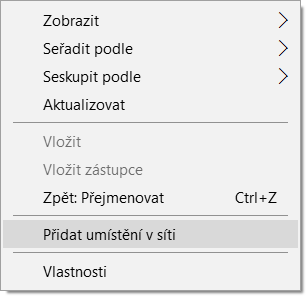
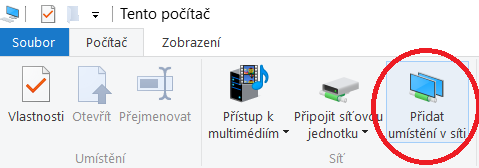
3. Do políčka Adresy uveďte ftp:// (uvozuje adresu FTP) a přidejte údaj adresy serveru FTP, který máte k dispozici (příklad: ftp://muj.server.cz:port). Klikněte na Další.
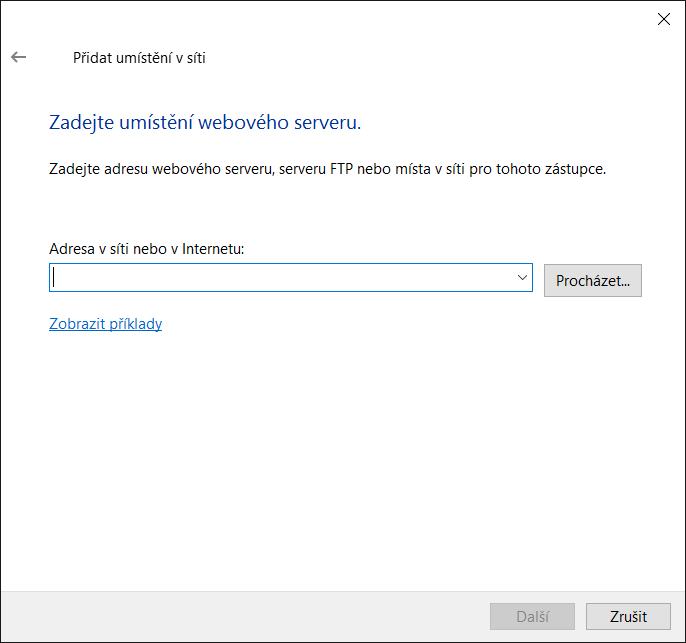
4. V dalším dialogovém okně odškrtněte políčko "Přihlásit se anonymně", uživatelské jméno a heslo uveďte to, které máte k dispozici.
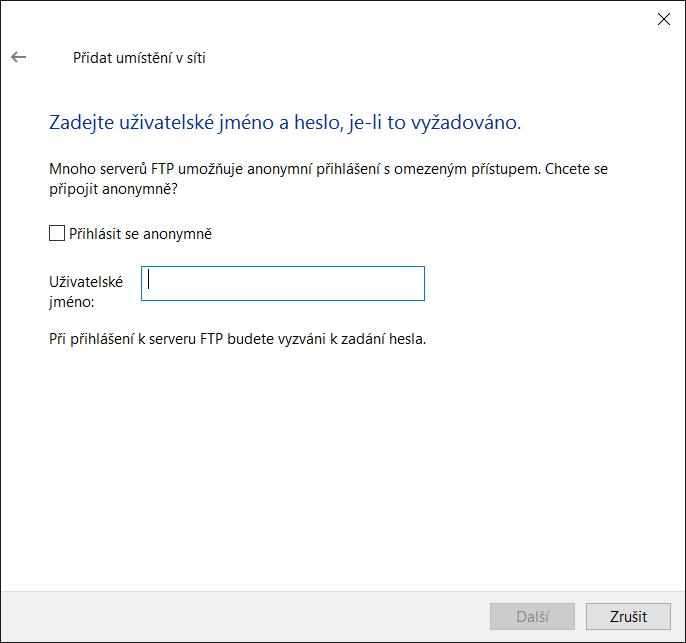
5. V dalším dialogovém okně si toto umístění v síti pojmenujte.
6. V dalším okně dokončete průvodce.
7. Otevřete složku (pokud se vám neotevřela automaticky) a budete vyzváni k zadání hesla. Můžete zaškrtnout možnost "Zapamatovat si heslo", abyste ho nemuseli stále znovu zadávat.
Nyní máte v Průzkumníku Windows nakonfigurovaný FTP účet. Pro upload stačí soubory jednoduše do této složky zkopírovat / přesunout.
1. Otevřete složku Tento počítač
2. Do okna klikněte pravým tlačítkem a vyberte možnost "Přidat umístění v síti", nebo na kartě Počítač (ve win. 10) vyberte "Přidat umístění v síti" a v průvodci vyberte "Vybrat vlastní umístění v síti"
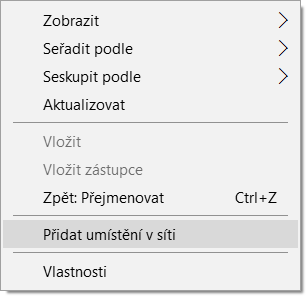
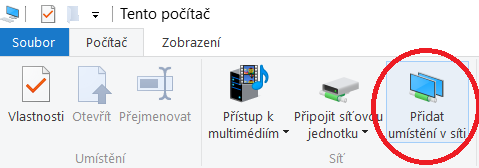
3. Do políčka Adresy uveďte ftp:// (uvozuje adresu FTP) a přidejte údaj adresy serveru FTP, který máte k dispozici (příklad: ftp://muj.server.cz:port). Klikněte na Další.
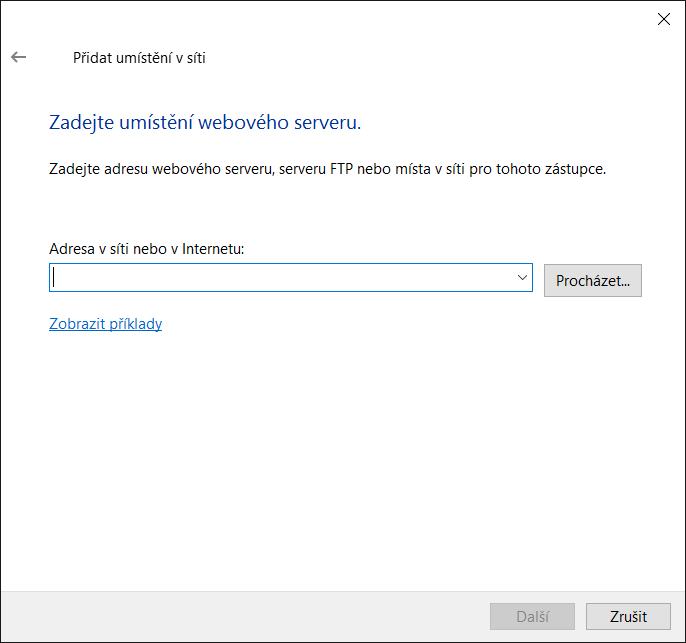
4. V dalším dialogovém okně odškrtněte políčko "Přihlásit se anonymně", uživatelské jméno a heslo uveďte to, které máte k dispozici.
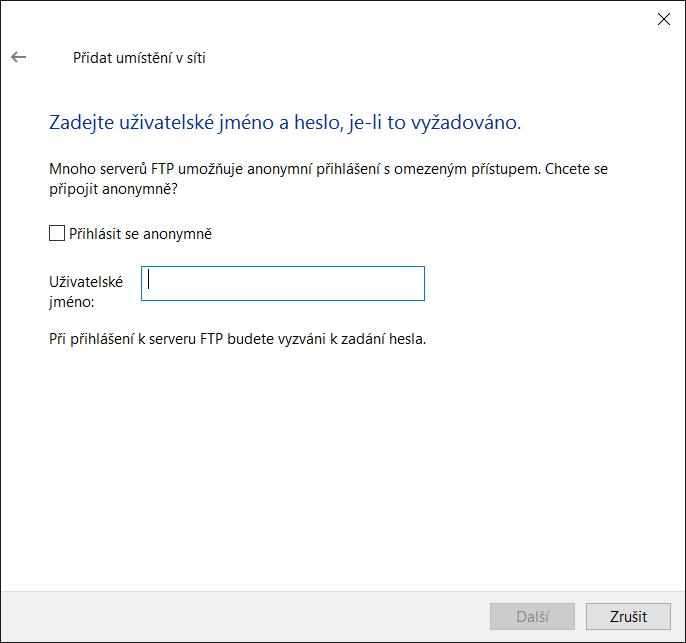
5. V dalším dialogovém okně si toto umístění v síti pojmenujte.
6. V dalším okně dokončete průvodce.
7. Otevřete složku (pokud se vám neotevřela automaticky) a budete vyzváni k zadání hesla. Můžete zaškrtnout možnost "Zapamatovat si heslo", abyste ho nemuseli stále znovu zadávat.
Nyní máte v Průzkumníku Windows nakonfigurovaný FTP účet. Pro upload stačí soubory jednoduše do této složky zkopírovat / přesunout.